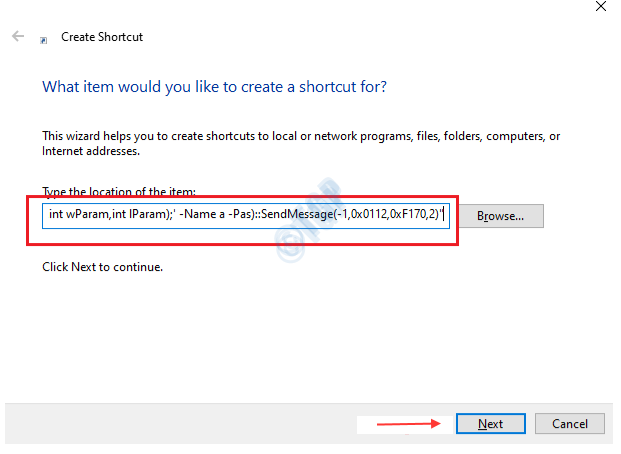- I den senaste Windows 10 Preview Build 21354 kommer skärminställningarna med två tillägg.
- En är en Innehållsadaptiv ljusstyrka funktion som användare kan justera.
- Den andra är relaterad till HDR-certifieringar för olika displaymodeller.
- Åtminstone en av dessa funktioner är baserad på feedback från användare.

Microsoft lanserade Windows 10 Insider Preview Build 21354 med viktiga ändringar av bl. A.
Med hänsyn till deras användares feedback har utvecklarna infört möjligheten att ändra bildkvaliteten genom att göra skärmen mindre ljus.
Hur justerar jag skärmens ljusstyrka i Windows 10?
- Öppna Inställningar och gå till Systemet.
- I Visa på fliken bör du se ytterligare två kryssrutor.

En kryssruta gör det möjligt att ändra ljusstyrka automatiskt när ljuset ändras. Den här funktionen gör i princip vad Night Light-funktionen gjorde, och justerar skärmens ljusstyrka så att den blir lugnare för ögat.
Den andra kryssrutan gör det möjligt att justera skärmkontrasten för att spara batteri.
Som Microsoft säger det
har inställningarna för innehållsadaptiv ljusstyrka varit mycket efterfrågade av användarna. Men för vissa användarkategorier kan de göra mer skada.CABC hjälper till att förbättra batteriets prestanda på datorer, men med kompromissen mellan minskad bildkvalitet. Det kan resultera i distraherande ljusförändringar som stör upplevelser där bildkvaliteten är av stor betydelse, t.ex. för kreativa proffs som vill ha färgnoggrannhet.
De två kryssrutorna visas kanske inte samtidigt på alla enheter eftersom de beror på modellen. Så vissa användare kanske bara ser ett alternativ.
Mer medvetenhet för högkvalitativa skärmar

I samma skärmavsnitt, med start av denna förhandsgranskning, Windows Insiders kan se om deras skärm är HDR-certifierad.
Denna detalj ska vara synlig under Avancerade skärminställningar. Funktionen rullas gradvis ut och utvecklas. Så det är möjligt att vissa användare ser att deras skärm inte är certifierad, även om det är det. Detaljen bör korrigeras på kortast möjliga tid.
Eftersom HDR-skärmar levererar högre kontrast än vanliga skärmar, med detta alternativ, siktar Microsoft på främja behovet av produkter av högre kvalitet för att få mer visuellt påverkande upplevelser.
Visst, om du är en av de många Windows 10-användare som har gett Microsoft feedback om visningsinställningar, är dessa ändringar dedikerade till dig.
Så vi skulle vilja veta vad du anser om dessa förbättringar, även om du kanske inte till fullo utnyttjar dem ännu, om du inte är en del av programmet. Använd kommentarsektionen.